
U sljedećem praktičnom vodiču Ja ću ih naučiti kako šifrirati tekstualnu datoteku da ga zaštitite a lozinka potpuno siguran.
Učinit ćemo ovo sa gpg, jednostavna naredba za korištenje putem Consola o terminal našeg Ubuntu ili distribucija na osnovu Debian.
GPG Izuzetno je jednostavan za upotrebu, jer samo pristup od terminala do staze na kojoj imamo datoteku za šifriranje, i samo stavljanjem gpg -c, osigurat ćemo našu datoteku s lozinka potpuno siguran i bit će siguran izvan pogleda znatiželjnika, idealan za ljude koji dijele svoje osobno računalo.
Kako biste mogli bolje vidjeti kako je jednostavna za upotrebu, to ćemo učiniti pomoću tekstualne datoteke koja se zove test i nalazi se u našem Glavni sto, pa krenimo na posao i krenimo s praktičnom vježbom.
Kako šifrirati datoteku u Ubuntuu
Prvo što bismo trebali učiniti je otvoriti a novi terminal i idite na Desktop:
- cd Desk

Jednom na ispravnom putu naše datoteke za šifriranje, u ovom slučaju pozvana je tekstualna datoteka test, moramo samo upisati naredbu gpg -c plus "ime datoteke za šifriranje":
- gpg -c test

Kako dešifrirati prethodno šifriranu datoteku
para dešifrirati datoteku To će biti lako kao pristupiti stazi, sjetiti se da je u ovom slučaju to bila Desktop, i koristiti gpg naredbu plus ime datoteke za dešifriranje, uključujući njezinu ekstenziju, u ovom slučaju to bi bilo:
- gpg test.gpg
Sada ćemo morati samo potvrditi da smo vlasnici datoteke ili da imamo dozvole upisivanjem lozinke stvorene u prethodnom koraku:
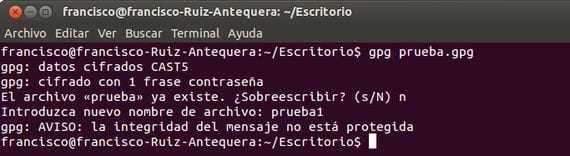
Da nismo izbrisali datoteku test original, dat će nam mogućnost prepiši ili od preimenovati.
Više informacija - Kako instalirati Ubuntu 12.10 zajedno sa Windowsom 8
Tražio sam tako nešto, hvala
salu2
Izvrsno i jednostavno hvala